Si ya probaste Windows 8 sabrás que uno de los cambios realmente impensables hace no mucho es que cambia el Botón de Inicio de Windows en la barra de tareas, porque cuando haces click sobre él en lugar de aparece el clásico menú con opciones saltas a la interfaz Metro. Esto para muchos será un cambio interesante que renueva totalmente cómo se entiende el entorno de Windows, pero para otros … ¿no hay menú de Inicio? ¡no puede ser!
Si eres de los que están acostumbrados a lo habitual y no quieres cambiar, ten paciencia, porque la versión final de Windows 8 tendrá alguna opción que te haga recuperar el Menú de Inicio clásico de forma sencilla … o puede que no tan sencilla, en cualquier caso siempre habrá soluciones.
En cualquier caso aquí tienes un par de formas en las que puedes cambiar la actividad del botón, una requiere tocar el registro de Windows y la otra instalar un sencillo programa, a elegir según quieras más o menos complicación.
” Nota: estas utilidades están ideadas para Windows 8 Developer, futuras versiones de Windows 8 quizás requieran soluciones diferentes.
Activar el Menú Inicio en Windows 8
La primera forma que vamos a ver para activar el clásico Menú Inicio en Windows 8 requiere tocar el registro del sistema. Para ello, necesitamos ejecutar el Editor del Registro de Windows, con esto debes tener cuidado porque si modificas algo que no debes puedes obtener resultados indeseables en el sistema. Una forma de editar el registro de Windows es así:
– Pulsa la combinación de teclas Windows y, sin soltarla, la tecla R, de esta forma se abrirá una ventana de diálogo desde donde puedes ejecutar programas.
– Escribe ‘regedit’ (sin las comillas) y pulsa OK. Verás una ventana de confirmación preguntándote si quieres hacer cambios en el sistema, responde ‘Yes’.

Si lo has hecho bien habrás llegado al editor del registro, allí tienes que modificar la siguiente entrada:
HKEY_CURRENT_USER\Software\Microsoft\Windows\CurrentVersion\Explorer
Simplemente ve navegando por las carpetas que aparecen en la barra de la izquierda HKEY_CURRENT_USER, Software, etc. hasta llegar a la última.

Una vez en ‘Explorer’ verás varias entradas, la que te interesa se llama RPEnabled que tendrá en la columna de la derecha un (1) con paréntesis. Haz un doble click con el ratón sobre ‘RPEnabled’ y verás una ventana donde puedes modificar el 1 por un 0. Una vez hecho esto cierra el editor del registro y ¡listo!
Recuperar el Menú Inicio con un programa
Si no quieres enfangarte toqueteando el Registro de Windows, tienes otra opción más sencilla, instalar un pequeño programa que además tiene la ventaja de que puedes ejecutarlo en cualquier momento para activar el Menú de Inicio clásico en Windows 8 o bien, con un solo click, volver a activar Metro, según quieras una cosa u otra.

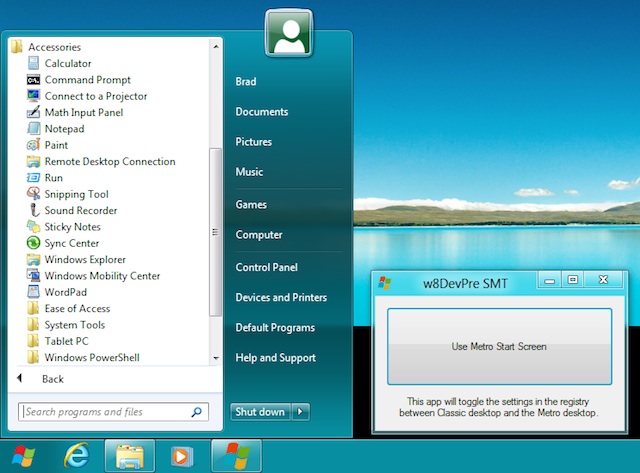
El programa se llama Metro UI Tracker y puedes descargarlo de forma gratuita y libre. Ten en cuenta que para que el software funcione debes estar logeado en el sistema de Windows como Administrador.
Lo que consigues con este software es:
-Deshabilitar el Menú de Inicio en Metro: deshabilita el menú de inicio en Metro. Para ello tendrías que editar además un archivo del sistema
– Quitar el Ribbon de Metro.
– Eliminar el menú Inicio de Metro y el Ribbon: Elimina el menú Inicio de Metro, Ribbon UI, el gestor de tareas o Task Manager de Metro y la pantalla de bloqueo.
– Activar el menú de Inicio de Metro y Ribbon: vuelve a activar las opciones de nuevo.
Además añade algunas opciones al menú de metro: desconectar usuario, cambiar usuario, bloquear, dormir, reiniciar y apagar.
